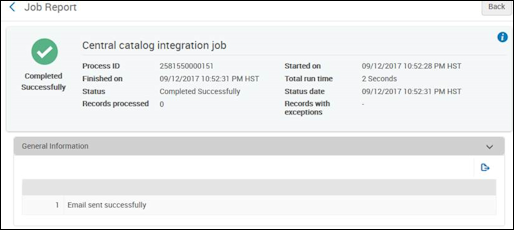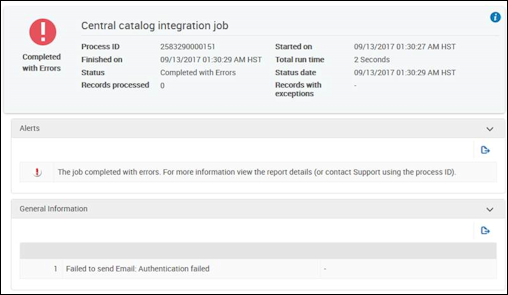Integrar uma Instituição do Alma com SUDOC
O Alma oferece suporte a um fluxo de trabalho que fornece integração com o SUDOC, o Catálogo Nacional Francês. Com essa funcionalidade, as alterações nos registros bibliográficos podem ser importadas do SUDOC para o Alma. Isso é feito por meio de trocas de e-mail entre uma biblioteca do Alma e o ABES, o Serviço de Catalogação do SUDOC. Veja Fluxo do SUDOC para mais detalhes. Veja abaixo um exemplo de e-mail enviado ao ABES, que aciona o início do procedimento de importação:
|
De: <Endereço de E-mail da Biblioteca>
GTD_ILN=trytr |
Este e-mail inicia um processo no ABES, que cria arquivos de registros alterados colocados no servidor FTP/SFTP do ABES e envia um e-mail de resposta com o assunto Status de GTD: 0 e uma lista dos arquivos criados. O agendamento para o envio do e-mail é definido no perfil de integração central de tipo SUDOC do Alma. Veja Configurar o Perfil de Integração de Catálogo Central para o SUDOC.
Fluxo do SUDOC
O fluxo de integração do SUDOC é processado da seguinte maneira:
-
Serviço de Integração:
- De acordo com a frequência agendada, o perfil de integração faz uma amostra do e-mail recebido para verificar se há novos arquivos localizados no servidor FTP do ABES (aguardando importação).
- De acordo com a frequência agendada, um e-mail é enviado da biblioteca para o ABES, para solicitar atualizações da biblioteca (com o assunto GET TITLE DATA e o conteúdo descrito acima no corpo do e-mail).
- Se novos e-mails (com o Status de GTD: 0) forem detectados com a lista de arquivos, o serviço acessa o servidor FTP/SFTP do ABES e obtém os arquivos (conforme os detalhes do servidor FTP/SFTP definidos no perfil de importação do SUDOC). O ABES gerencia os arquivos no servidor FTP/SFTP.
- Se o status de GTD for diferente de 0, os arquivos não serão processados e um erro será relatado.
- Arquivos incluídos em e-mails bem-sucedidos (com o Status de GTD: 0) são processados pelo serviço de importação do SUDOC.
-
Serviço de Importação:
- Para um e-mail bem-sucedido (com Status de GTD: 0), o perfil de importação do SUDOC processa os arquivos (com o status OK) e o repositório da biblioteca é atualizado.
- Nos casos em que mais de um arquivo é colocado no servidor FTP/SFTP do ABES, os arquivos são processados um a um de acordo com sua ordem cronológica.
- Somente o tipo A (atualizações bibliográficas) é processado. Qualquer outro tipo é relatado como um erro.
Configurar o Perfil de Integração do Catálogo Central para o SUDOC
Para uma integração com o SUDOC, você deve configurar um perfil de Integração do Catálogo Central.
- Na página Lista de Perfis de Integração (Menu de Configuração > Geral > Sistemas Externos > Perfis de Integração), selecione Adicionar Perfil de Integração.
- Insira um Código e um Nome para o perfil de integração.
- Selecione Integração do Catálogo Central na lista dropdown Tipo de Integração.
- Selecione Próximo. A próxima página da configuração do Perfil de Integração aparecerá.
-
Preencha o perfil de integração usando a tabela abaixo para mais informações.
Integração do Catálogo Central - SUDOC Campo Descrição Sistema de Catálogo Central Sistema Selecione SUDOC (baseado em arquivo) como o tipo do sistema de catálogo central que você está configurando.Somente um perfil de Integração do Catálogo Central pode ser configurado por instituição.Configuração do Sistema E-mail Abes
Insira o endereço de e-mail do ABES para o qual o e-mail GET TITLE DATA será enviado da conta de e-mail da biblioteca (não de uma conta de e-mail do Alma).
ILN da Biblioteca
Insira o número da biblioteca conforme identificado pelo SUDOC. Este número fará parte do e-mail GET TITLE DATA enviado ao ABES.
E-mail da Biblioteca
Insira o endereço de e-mail da biblioteca da qual os e-mails solicitando atualizações serão enviados para o ABES.
O assunto desses e-mails deve ser GET TITLE DATA.
Servidor de E-mail
Insira o endereço de IP do servidor de e-mail da biblioteca (não de um servidor do Alma).
Porta do Servidor de E-mail
Insira o número da porta do servidor de e-mail da biblioteca (não de um servidor do Alma).
Nome de Usuário Insira o nome de usuário para o servidor de e-mail da biblioteca. Senha Insira a senha para o servidor de e-mail da biblioteca. Servidor FTP Insira o endereço/IP do servidor FTP/SFTP do ABES. Subdiretório FTP
Insira o diretório FTP no qual os arquivos serão colocados pelo ABES.
Número do Pedido Insira o número do pedido da biblioteca que será incluído no e-mail GET TITLE DATA enviado ao ABES. Selecione uma das opções de agendamento para definir a frequência do envio de e-mail para o ABES e gerar uma amostra da caixa de entrada para buscar novos arquivos do ABES.Você também pode executar manualmente esse perfil de integração selecionando Executar.
- Selecione Salvar.
Configurando um Perfil de Importação para o Processamento de Integração de ABES/SUDOC
- Na página Perfis de Importação (Recursos > Importação > Gerenciar Perfis de Importação), selecione Adicionar Novo Perfil.
- Selecione o perfil de tipo Repositório e clique em Próximo.
-
Insira os detalhes do seu perfil de importação nas etapas do assistente e use a tabela abaixo para ver uma explicação das opções de parâmetros.
Perfil de Importação do SUDOC Campo Descrição Etapa 2 do Assistente:Detalhes do Perfil Nome do PerfilInsira um nome para o perfil de importação do SUDOC.Descrição do Perfil Use este parâmetro para melhor descrever e identificar o perfil que você está criando. Sistema de Origem Selecione o sistema SUDOC na lista de opções. Padrões de nome do arquivo Insira o padrão de prefixo usado pelo ABES para os arquivos armazenados no servidor FTP/SFTP do ABES. Por exemplo:- Para arquivos que começam com TR, use ^TR
- Para arquivos que terminam em RAW, use RAW$
- Para recuperar o arquivo de tipo A quando os arquivos de tipo A e B são fornecidos, use A
Protocolo de Importação Selecione FTP na lista dropdown. Equivalências de Conversão Selecione Não. Formato Físico da FonteSelecione Binário.Codificação Selecione UTF-8. Formato Fonte Selecione Bibliográfico UNIMARC. Formato Destino Selecione Bibliográfico UNIMARC. Status Selecione Ativo quando estiver pronto para começar a usar o perfil de importação. Agendamento Arquivos para importaçãoSelecione Novo.Status do AgendamentoSelecione Ativo para selecionar uma opção de agendamento.AgendamentoSelecione uma opção de agendamento na lista dropdown que atenda às suas necessidades.Notificações por E-mail Selecione Notificações por E-mail e insira os endereços de e-mail a serem usados para notificações sobre os serviços agendados. Informações de FTP DescriçãoInsira uma descrição de FTP/SFTP.Servidor Insira o endereço do servidor FTP/SFTP. Isso deve corresponder às informações no perfil do catálogo central que você criou. Veja Configurar o Perfil de Integração do Catálogo Central para o SUDOC. Porta Insira o número da porta para o servidor FTP/ SFTP. Nome do Usuário Insira o nome de usuário para o servidor FTP/ SFTP. Senha Insira a senha para o servidor FTP/ SFTP. Diretório de EntradaInsira o diretório FTP no qual os arquivos serão colocados pelo ABESNúmero Máx. de Arquivos Insira o número máximo de arquivos do FTP. Tamanho Máx. do Arquivo Na lista dropdown, selecione o tamanho máximo para um único arquivo. Tipo de Tamanho Na lista dropdown, selecione o tipo de tamanho (MB, GB ou TB). Servidor FTP Seguro Marque esta caixa de seleção para o servidor seguro. Modo Passivo de FTP Marque esta caixa de seleção para o modo passivo. Testar Conexão Selecione Testar Conexão para confirmar que os parâmetros que você definiu estão funcionando corretamente. Etapa 3 do Assistente:Filtro Excluir Dados Usando Selecione a opção de normalização que corresponda aos seus requisitos de filtragem. Normalização Corrigir os Dados Utilizando Selecione a regra de normalização que corresponda aos seus requisitos para correção de dados. Perfil de Exceção de Validação Processar dados inválidos usandoSelecione UnimarcXML Bib Metadata Editing On Save.Etapa 4 do Assistente:Perfil de Equivalência Métodos de equivalência de periódicos Selecione Método de Equivalência de 035 (Identificador de Outro Sistema). Prefixo do Identificador do Sistema Especifique o prefixo do identificador do sistema, se houver. Método de equivalência de não periódicos Selecione Método de Equivalência de 035 (Identificador de Outro Sistema). Prefixo do Identificador do Sistema Especifique o prefixo do identificador do sistema, se houver. Ações de Equivalência Método de processamento Selecione Automático. Quando equivalente Selecione Sobreposição. Mesclar/Sobrepor Selecione os seguintes:- Método de mesclagem - Sobrepõe todos os campos exceto os locais
- Selecionar Ação - Selecione uma das seguintes ações que atendam aos seus requisitos:
- Permitir exclusão de registro bibliográfico
- Não sobrescrever/mesclar um registro com uma versão reduzida inferior
- Desfazer link dos registros bibliográficos com a Área da Comunidade
- Não sobrescrever/mesclar registro com versão mais antiga - Selecione Desabilitado.
Processamento Automático de Múltiplas Equivalências Selecionar Ação Se necessário, selecione uma das seguintes opções que corresponda aos seus requisitos:- Desconsiderar equivalências para registros bibliográficos que possuem link com a CZ
- Desconsiderar identificadores do número de controle do sistema inválidos/cancelados
- Dar preferência para registro com o mesmo tipo de acervo (eletrônico/físico)
- Ignorar e não importar registros não resolvidos
Mesclar Registros e Combinar Acervo para Múltiplas Equivalências Mesclar e Combinar Selecione Desabilitado. Registro de preferência Selecione Registro com o maior número de itens. Registro secundário Selecione Excluir. Método de mesclagem Selecione Sobrepor todos os campos exceto os locais. Atualizar número de chamada de coleções físicas Selecione esta opção se deseja atualizar o número de chamada das coleções físicas ao importar. Processar Redirecionamento de Registro Campo de registro cancelado/Subcampo de registro cancelado Especifique o campo/subcampo para o registro cancelado. Registro Cancelado Selecione Excluir. Método de mesclagem Selecione Sobrepor todos os campos exceto os locais. Atualizar número de chamada de coleções físicas Selecione esta opção se deseja atualizar o número de chamada das coleções físicas Nenhuma Equivalência Em caso de nenhuma equivalência Selecione Importar. Etapa 5 do Assistente:Configurar Marcações para Gerenciamento para Todos os Registros importados Usando este Perfil Ocultar registro(s) da publicação/entrega Selecione esta opção se deseja que os registros importados sejam ocultados. Sincronizar com OCLC Selecione Não publicar. Sincronizar com Libraries Austrália Selecione Não publicar. Etapa 6 do Assistente:Operações de Acervo Selecione Nenhum. - Selecione Salvar.
Relatório de Serviço do SUDOC
Quando o serviço do perfil de integração do SUDOC e os serviços de importação forem concluídos, o seguinte tipo de relatório será produzido para os serviços bem-sucedidos e com falha.